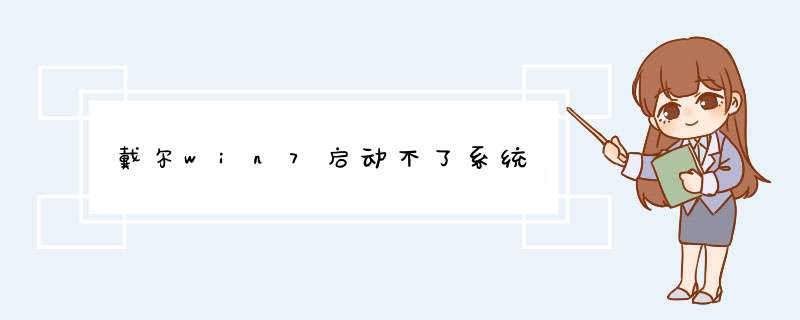
戴尔笔记本安装win7系统无法启动解决方法
2、在打开的界面中依次点击 Secure Boot Enable - Disabled –Apply。
戴尔笔记本安装win7系统无法启动解决方法
3、在d出的对话框中点击 ok,确认更改。
戴尔笔记本安装win7系统无法启动解决方法
4、然后依次点击 Advanced Boot Option - Enable Legacy Option ROMs - Apply。
戴尔笔记本安装win7系统无法启动解决方法
5、最后再依次点击Boot Sequence – Legacy - Apply,之后重启电脑。
1、使用解压工具把win7原版镜像文件解压到C盘之外的分区,比如D盘,然后选择点击setupexe进行下一步。
2、打开安装向导,点击“现在安装”。
3、提示“安装程序正在启动”。
4、选择“不获取最新安装更新”。
5、选择“我接受”,然后下一步。
6、安装类型选择 “自定义(高级)”。
7、在d出的安装盘符界面,点击“C盘”,然后点击“下一步”。
8、然后转到这个界面,开始执行win7原版镜像安装过程 , 期间计算机会自动重启多次,不需要人为的 *** 作,等待安装完成就可以了。
大家好我是大明本期问答讲解关于“戴尔笔记本改装win7后无法进入系统”这个问题的解决方法、
综合上面的描述我先讲一下为什么戴尔这款笔记本电脑装win7后会无法进入系统,这款笔记本的CPU用的是intel 8代出厂的时候预装的是win10系统,如果要改装win7的话需要在bios设置中关闭“安全启动”,启动模式还需要改成传统启动模式而且硬盘的工作模式也要改成“AHCI”模式这是在bios中要改的设置。
还需要改的是硬盘的分区表要转换成“MBR”模式,最后非常重要的是win7系统要自带USB30驱动及集显驱动等等,怎么样?大家感觉挺麻烦吧!没错如果想要用win7系统以上设置一样都不能少,那么接下来我就将解决这类问题的方法以及 *** 作步骤做一下详细的描述、
首先第一步:开机一直按F2键进入bios界面选择切换至“Secure boot”选项设为“disable”详细 *** 作步骤如下图所示、
第二步:选择切换至“Advanced boot options”选项然后勾选传统启动模式,详细 *** 作步骤如下图所示、
第三步:选择切换至"BOOT sequence"选项将其设置为“传统模式”,最后将硬盘的工作模式改为AHCI模式,详细 *** 作步骤如下图所示、
第四步:在网上下载自带USB30驱动的win7系统,这个非常重要如果下载不到这款系统安装win7就会出错如下图所示、
第五步:插入U启动将驱动器的第一启动顺序设置为U盘启动,然后进入U启盘界面选择切换至第05项敲回车,详细 *** 作步骤如下图所示、
第六步:进入DISKGEN界面将硬盘的分区表模式改为MBR模式,详细 *** 作步骤如下图所示、
第七步:把前期所有需要改的选项设置好后就可以安装系统了,由于之前讲过安装系统的方法,我在这期问答就不再重复讲了!
总结:本期问答的大纲是DELL笔记本intel 8代CPU改装win7之前需要修改上述设置,但最重点的是一定要下载到自带USB30驱动的系统版本,不然一切都是空谈!
以上就是今天分享的内容希望对大家有所帮助、喜欢的话别忘记点赞 关注呦!大明会持续创作关于“电脑维护与应用”的作品!还请大家踊跃评论 共同进步,打开“百度APP",搜索”电脑技师大明“,有更多原创电脑知识,供大家参考,本期问答就讲到这里咱们下期再见!
提示你“没有可以引导启动的设备,请插入引导盘,并按任意键继续”。解决方式:
1进入BIOS看看系统引导设备设置有没有错误。如果你用的是硬盘引导的系统,看看第一引导设备是不是Hard Disk不是的话,把它调成Hard Disk
2如果已经设置成硬盘启动的话,再考虑是不是 *** 作系统的引导文件损坏或丢失。如果是这种情况,开机插入系统盘,重新安装系统。
3硬盘接触不良或损坏。
这个问题非常常见吧,网上一搜一大堆这种蓝屏问题。
你安装的肯定是GHOST版的系统吧,而且很可能是原来是正版系统,后来用在线工具暴力更换系统出的问题。
原因很简单,串口硬盘控制器模式不兼容导致的。具体原因网上很多帖子都有解释。你可以更改控制器模式为IDE或者兼容模式,也可以不改模式,用原版系统来重新安装系统。
欢迎分享,转载请注明来源:内存溢出

 微信扫一扫
微信扫一扫
 支付宝扫一扫
支付宝扫一扫
评论列表(0条)